Come realizzare un server Minecraft? La guida completa per Top 10Top 10
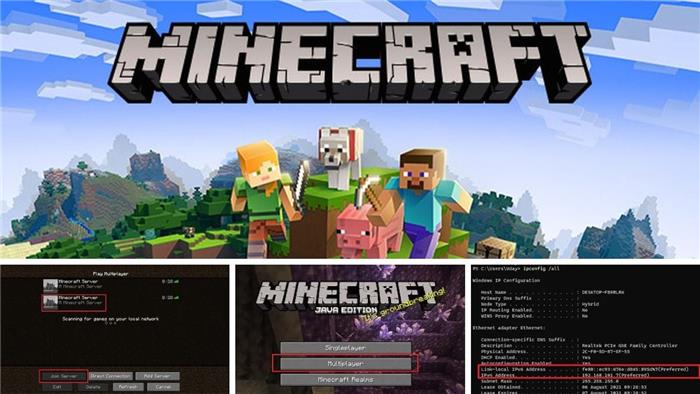
- 3611
- 728
- Lazzaro Grasso
Finecraft ha accumulato una comunità incredibilmente grande fino ad oggi, con centinaia di milioni di giocatori e fan attivi. Giocare a Minecraft in modalità multiplayer apre ancora più opportunità per avventure infinite ed esperienze di gioco, ma molti giocatori si chiedono ancora come creare un server tutto loro.
I giocatori possono creare il proprio server Minecraft scaricando il file del server dal sito Web ufficiale. Il server dovrà essere impostato con comandi e testato e l'host avrà bisogno di abilità di amministrazione prima che venga utilizzato. I problemi possono essere evitati aggiornando sia Java che Minecraft alle versioni più recenti.
Anche se c'è molto da fare intorno al World Minecraft semplicemente unendo ai server esistenti, c'è sicuramente un sacco di divertimento in attesa di coloro che fanno i propri server per se stessi e i loro amici. Resta in giro per scoprire tutto ciò che devi sapere sui server Minecraft, nonché come puoi creare il tuo server con qualche passaggio.
Nota dell'editore: Questa guida è stata aggiornata per riflettere lo stato attuale del gioco. Il processo di creazione di un server rimane invariato per il momento.
Cos'è un server Minecraft?
I server Minecraft possono essere definiti come Minecraft Worlds o Realms personalizzati a cui altri giocatori possono unirsi - una funzione che è attualmente disponibile solo nella Minecraft Java Edition. Coloro che si uniscono ai server possono giocare e trascorrere del tempo insieme ad altri compagni giocatori di Minecraft o addirittura competere in modalità multiplayer.
Ogni server nel mondo in-game di Minecraft avrà alcune opzioni per ulteriori personalizzazioni da parte del proprietario. Le opzioni di personalizzazione includono cose come pacchetti di texture, skin Minecraft, semi e mod, quindi sarai davvero in grado di spingere i limiti del gameplay nel tuo server se lo desideri farlo.
Agli host del server Minecraft verrà inoltre concesso alcune capacità di amministrazione per mantenere il controllo di tutto ciò che accade all'interno del server. Queste capacità di amministrazione consentono all'host di micro-gestire quasi ogni aspetto in-game del server, dalla mob che si tratta ai cicli meteorologici.
Requisiti per un server Minecraft
I server creati in Minecraft possono essere di proprietà di quasi tutti, che si tratti di individui, giocatori, aziende o comunità più grandi. La differenza principale tra il tipo di server creato e le limitazioni è il tipo di risorse che hai a disposizione.
La maggior parte dei server Minecraft non ha bisogno di un sacco di potenza dietro di loro, come se hai intenzione di creare un server che alla fine ospiterà solo una dozzina di giocatori. In tali casi, la maggior parte dei giocatori può avere un PC abbastanza potente da gestire il carico.
IMPARENTATO:
50 migliori pelli minecraft che devi assolutamente vedere!
Per i giocatori di Minecraft che stanno già giocando a Minecraft 1.18 e oltre sui loro PC, i requisiti possono sembrare giusti. Anche se, i fan che giocano versioni precedenti potrebbero dover migliorare le loro specifiche di sistema prima di poter creare un server Minecraft.
Di seguito sono riportati i requisiti di sistema raccomandati per l'hosting di un server per tra 4 e 6 giocatori, mentre eseguono l'ultima versione del gioco:
| Sistema | Windows 10 o 11 |
| RAM | 1 GB di RAM (minimo, con una società di hosting) Consigliato: 2 GB di RAM o più e sono preferiti 6 GB |
| Internet | Una connessione Internet affidabile (5 mb/sec o velocità Internet più veloce) |
| Alimentazione elettrica | Abbastanza alimentazione per mantenere il PC in esecuzione fintanto che il server è online |
| processore | Almeno buone prestazioni single-core, ma potrebbero essere necessari fino a 3 core. |
Minecraft in genere trasferisce solo da 100 a 150 MB su un server Minecraft non modellato e vaniglia ogni ora. Di conseguenza, i giocatori possono teoricamente creare i propri server Minecraft e ospitare specifiche PC più basse e velocità Internet più lente.
Detto questo, le persone avranno bisogno di macchinari e attrezzature potenti e dedicati se hanno intenzione di creare un server Minecraft per scopi commerciali. I giocatori avranno bisogno di velocità di Internet molto più elevate e requisiti di sistema se usano anche mod e componenti aggiuntivi.
Di seguito è riportato uno schema di come questi requisiti possono differire, grazie a Hosting apice:
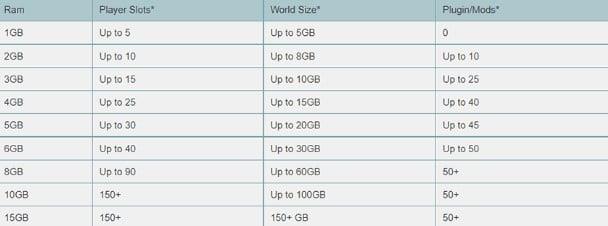
Come realizzare un server Minecraft (Java Edition)
Il processo di creazione del tuo server Minecraft può sembrare leggermente travolgente all'inizio. Ma varrà sicuramente lo sforzo! Abbiamo delineato il modo più semplice per creare il tuo server Minecraft in Minecraft Java, con immagini grazie a Beebom.
1. Aggiorna la versione Java Minecraft
I giocatori dovranno iniziare il processo aggiornando la loro versione di Java. Il server dovrà eseguire l'ultima versione per far funzionare senza intoppi. Segui i passaggi seguenti per aggiornare Java sul tuo PC:
IMPARENTATO:
Come preparare la pozione per la visione notturna in Minecraft: materiali, guida alla creazione, ricetta e altro ancora
- Apri il menu Start premendo il Tasto Windows.
- Tipo 'Configura Java' nella barra di ricerca.
- Fare clic sul risultato di ricerca in alto o aprire il 'Configura Java' app.
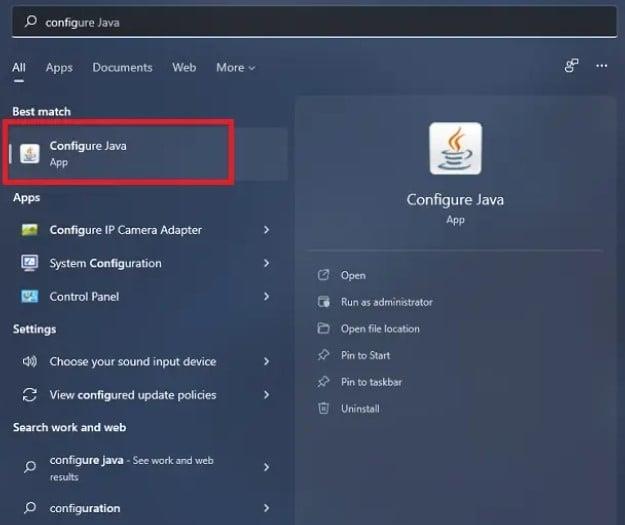
- Navigare verso il Pannello di controllo Java.
- Individua la seconda scheda, denominata 'Aggiornamento'.
- Seleziona il 'Aggiorna ora' Opzione, situata nell'angolo in basso a destra.
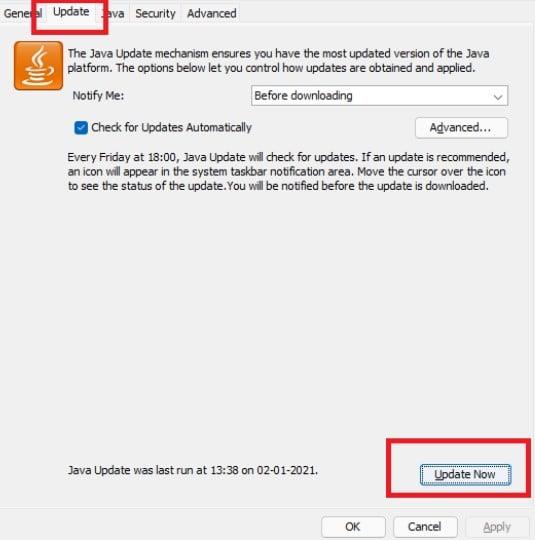
- Una nuova finestra pop-up si aprirà dopo questa selezione.
- Clicca sul 'Aggiornamento' pulsante.
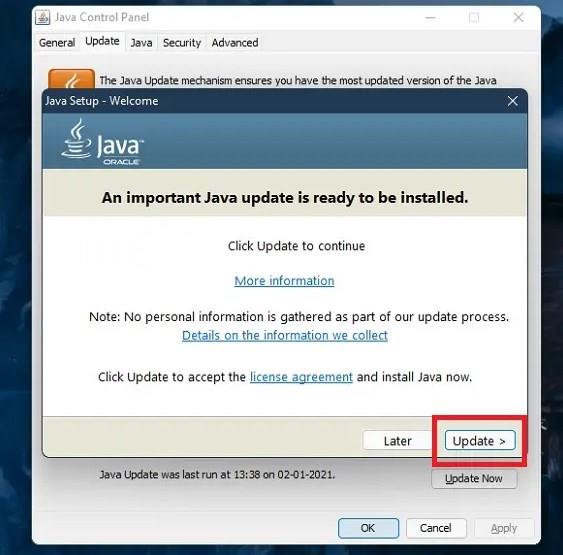
- L'app ti chiederà quindi di rimuovere le versioni esistenti di Java (i giocatori possono lasciare questa opzione come se non sono sicuri che altri software utilizzino anche Java sul proprio PC).
- Clicca sul 'Aggiornamento' pulsante.
- Cick on the 'Installare' pulsante.
- L'app scaricherà e installerà automaticamente l'ultima versione di Java.
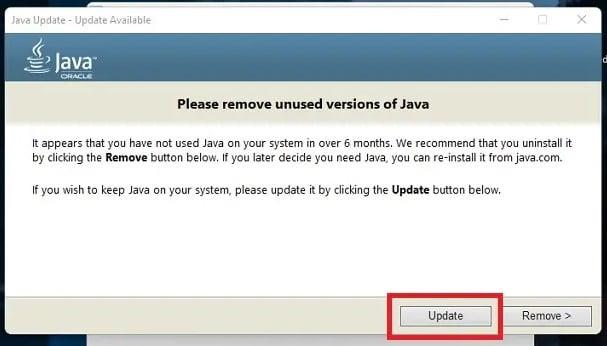
2. Scarica il file del server Minecraft
Da questo punto, i giocatori dovranno accedere ai file del server Minecraft. Per fortuna, ogni versione di Minecraft (inclusi gli aggiornamenti beta) ha il proprio file server - tuttavia, la configurazione del server è disponibile solo con Minecraft Java Edition.
IMPARENTATO:
Come fare una lanterna marina in Minecraft? Guida semplice
- Visita il sito Web ufficiale di Minecraft Server per scaricare il file del server.
- Clicca su 'Minecraft_Server.1.19.1.vaso' Per l'ultimo aggiornamento. Il numero di versione cambierà con più aggiornamenti e versioni.
- Se il tuo browser ti avverte del file, fai clic su 'Mantenere' pulsante quando viene richiesto di salvare il file.
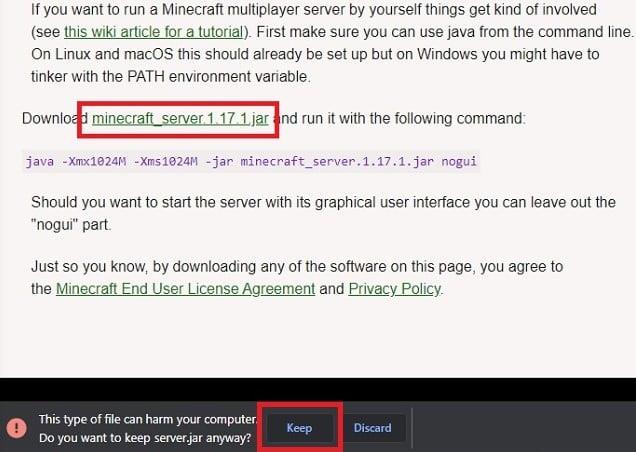
3. Imposta i comandi per eseguire il server
Dopo aver impostato il tuo server Minecraft, i passaggi aggiuntivi non saranno automatici. I giocatori dovranno preparare manualmente il proprio server Minecraft per l'hosting prima che sia utile nel gioco.
- Crea un nuovo documento di testo facendo clic con il pulsante destro del mouse e selezionando il 'Documento di testo' Opzione dal menu contestuale sul tuo PC (assicurati che questo sia eseguito nella stessa cartella del file del server scaricato).
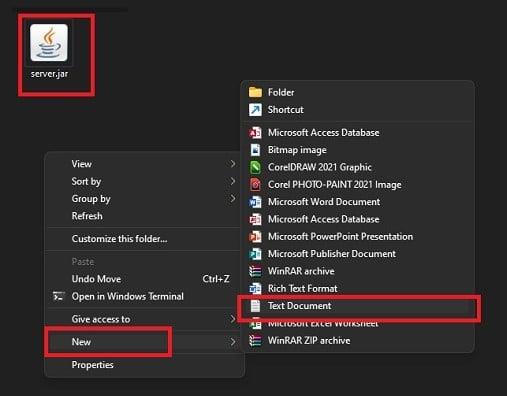
- Fare doppio clic sul nuovo documento di testo e digitare il comando seguente:
java -xmx2048m -xms2048m -jar minecraft_server.1.18.1.Jar Nogui
pausa - I giocatori possono lasciare fuori "Nogui" se vogliono l'interfaccia grafica del server.
- I giocatori possono modificare determinati codici ('2048' per minimo/ XMS e massimo/ XMX) secondo i loro requisiti, a condizione che il nome del file nel codice sia lo stesso del jar scaricato '.' file.
- Usa il 'Salva come' opzione e salva il file sotto il nome 'inizio.pipistrello '.
- Selezionare 'Tutti i files' nella sezione Tipo di file e salvalo nella stessa cartella del file del server.
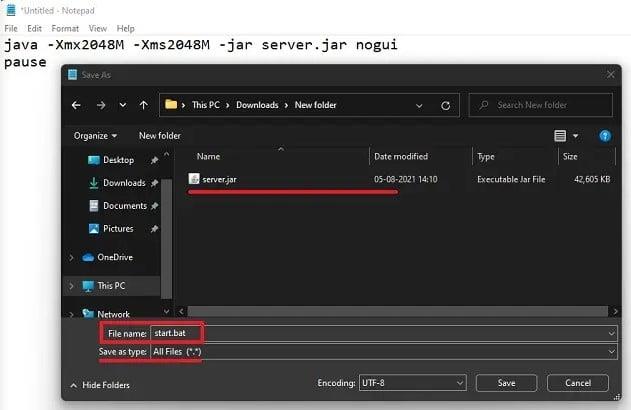
- Fare doppio clic sul file che hai appena creato (avvia.mazza).
- Ciò lancerà un prompt dei comandi in Windows e la cartella del server dovrebbe avere alcuni nuovi file al suo interno in pochi minuti.
- Una volta terminato, vedrai un Eula errore.

- Dovrai leggere e accettare le linee guida EULA per continuare il processo.
- Per visualizzare queste linee guida, vai a 'Eula.TXT' file situato nel server e aprire il file.
- 'Falso' dovrebbe essere scritto accanto a Eula, e questo dovrà essere sostituito con 'VERO'.
- Salva il file da continuare.
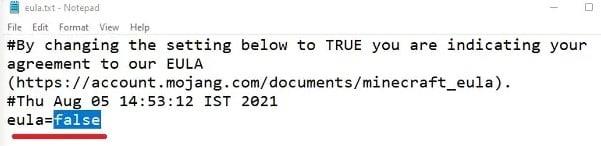
4. Ospitare il server Minecraft su Windows
Prima di poter utilizzare il server Minecraft, dovrai seguire alcuni passaggi per risolvere le funzioni di hosting. Questa fase in genere richiede circa 2-4 minuti, ma può variare a seconda della velocità di Internet e delle specifiche del sistema.
- Dopo aver finito di salvare il file Eula, dovrai aprire il inizio.pipistrello file facendo doppio clic su di esso.
- Ciò inizierà il processo di installazione del file del server all'interno del prompt dei comandi.
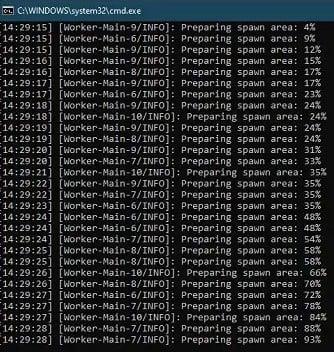
- Una volta raggiunta la fine del processo di installazione, la funzione "pausa" che è stata aggiunta all'inizio.Il file BAT fermerà il comando.
- Scorri verso l'alto per vedere se ci sono stati errori durante l'installazione.
- Se ci sono errori, dovresti essere in grado di capirlo digitando 'aiuto' e colpire il 'Accedere' pulsante.
- Se non ci sono stati errori, il server Minecraft dovrebbe teoricamente essere attivo e in esecuzione.
Non chiudere questa finestra del prompt dei comandi, Anche dopo aver finito di giocare. Se tu volessi Salva i tuoi progressi Durante la chiusura del server che hai creato, puoi digitare 'fermare' nel prompt dei comandi e premi il 'Accedere' pulsante prima di chiudere la finestra.
5. Testare il server Minecraft
A questo punto, il server Minecraft dovrebbe essere attivo e funzionante. Ma dovrai prima provarlo seguendo i passaggi seguenti:
- Apri il tuo gioco Minecraft utilizzando il lanciarazzi Minecraft.
- Il gioco potrebbe essere aggiornato se non stai già giocando nell'ultima versione del gioco.
- Seleziona il 'Multiplayer' Opzione, situata nel menu homepage.
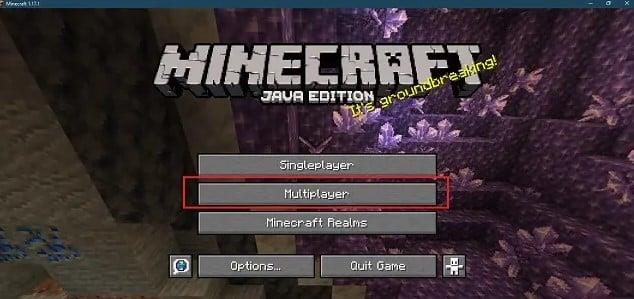
- Il gioco cercherà automaticamente i server locali in esecuzione sul tuo PC. Questa fase potrebbe richiedere diversi minuti.
- Se sono passati alcuni minuti e il tuo server non è stato aggiunto automaticamente, dovrai collegarlo manualmente facendo clic sul 'Aggiungi server' pulsante in basso a destra.
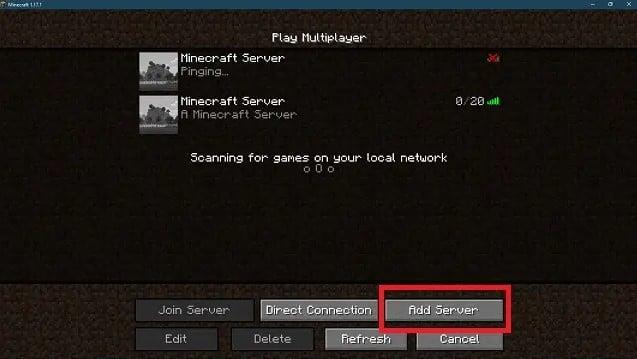
- Digita qualsiasi nome di server che desideri nominare il tuo server o lasciarlo così com'è.
- Tipo 'localhost' o 'o' nell'indirizzo del server e seleziona 'Fatto' Per salvare i dettagli del server.
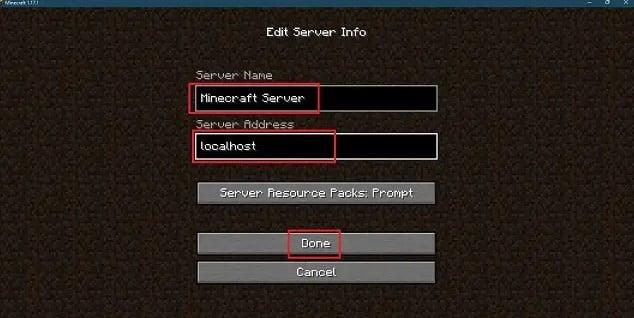
- Il server Minecraft che hai creato dovrebbe ora apparire nell'elenco dei server disponibili.
- Fai clic sul server che hai appena creato e seleziona il 'Unisciti al server' pulsante per avviare il server.
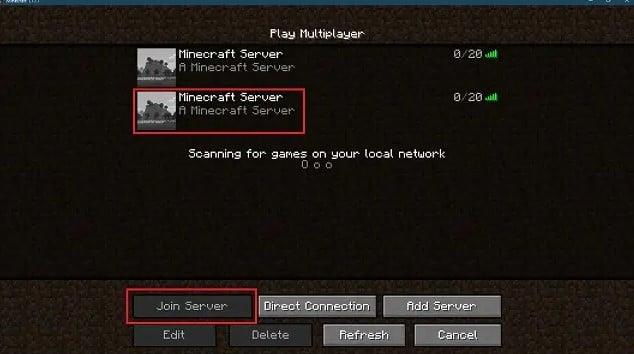
6. Renderti un operatore di server
Prima di lasciare che uno qualsiasi dei tuoi amici o altri giocatori di Minecraft si unisca al tuo server Minecraft appena creato, dovrai assicurarti di avere davvero il maggior controllo sul tuo server possibile. Segui i passaggi seguenti per renderti un operatore server e ottenere l'accesso alle capacità di amministrazione disponibili:
IMPARENTATO:
Come sussurrare in Minecraft? Il modo più semplice
- Torna alla finestra del prompt dei comandi del server.
- Tipo 'OP Nome utente' nella finestra del prompt dei comandi, inserendo il tuo nome utente nel gioco.
- premi il 'Accedere' pulsante per eseguire il comando.
- Dovresti diventare un operatore di server una volta terminato il comando.
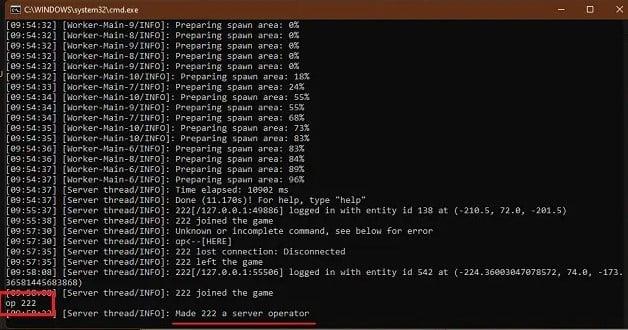
7. Invita gli amici al server Minecraft
Ora che il tuo server Minecraft è finalmente attivo e funzionante, è tempo di invitare i tuoi amici a unirsi al tuo Minecraft World! Ma le cose possono diventare leggermente complicate quando si tratta di considerare così tanti giocatori - così come tutte le compatibilità e i requisiti.
Unendo il server Minecraft usando LAN
I tuoi amici possono unirsi al server Minecraft allo stesso modo in cui si gioca sulla stessa rete locale. Ciò significa che dovrebbero utilizzare la stessa rete LAN o connessione WiFi.
IMPARENTATO:
Minecraft Fox: dominio, allevamento, generazione e altro
Giocare tramite LAN è anche un'ottima opzione per garantire la fluidità nel gioco, in quanto fornisce la più bassa esperienza di gioco di Minecraft online possibile. I giocatori dovranno semplicemente andare alla sezione multiplayer e unirsi al server localhost per unirsi al server Minecraft.
Unendo il server Minecraft senza LAN
Detto questo, le cose inizieranno a diventare più complicate se vuoi che gli amici si uniscano al server Minecraft da lontano - senza usare le connessioni LAN. Segui i passaggi seguenti per preparare il server Minecraft per l'hosting di giocatori da luoghi diversi:
- Prepara le impostazioni della porta di sistema. Una porta di sistema è il percorso che altri giocatori di Minecraft prendono per raggiungere il tuo server online in Minecraft.
- L'ID porta predefinito è "25565", ma i giocatori possono modificare questo ID all'interno delle proprietà del server.
- Aggiungi questa porta al router per consentire ai giocatori di unirsi al server Minecraft.
Tuttavia, sebbene questi passaggi possano apparire semplici, ogni produttore di router ha metodi univoci con vari nomi di opzioni per aprire la porta di sistema. Dovrai trovare il tuo modo di aggirare le impostazioni QOP o Port Forwarding.
- Passare alla pagina delle impostazioni del router facendo clic su 'Aggiungi servizio' O 'creare nuovo' - o forse un pulsante con nome simile.
- Immettere i dettagli del server di base per diverse informazioni relative alla rete.
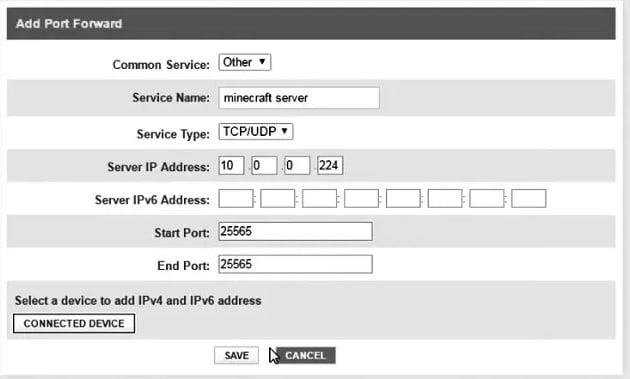
I giocatori possono lasciare campi opzionali come non sono sicuri. Tuttavia, utilizzare i seguenti dettagli per il resto dei campi:
| Nome server/servizio/porta | Server Minecraft |
| Inizia la porta | 25565 |
| Porta finale | 25565 |
| tipo di servizio | TCP/UDP |
Dovrai quindi inserire l'indirizzo IP, che sarà lo stesso dell'indirizzo IPv4 del tuo PC. Seguire i passaggi seguenti per trovare gli indirizzi IPv4 e IPv6:
- Lancia il Prompt dei comandi cercando 'cmd' Utilizzando il menu Start e fai clic per aprirlo.
- I giocatori possono anche usare il 'Win + R' tasti di scorciatoia da tastiera per aprire per eseguire prompt e digitare 'cmd' per aprirlo.
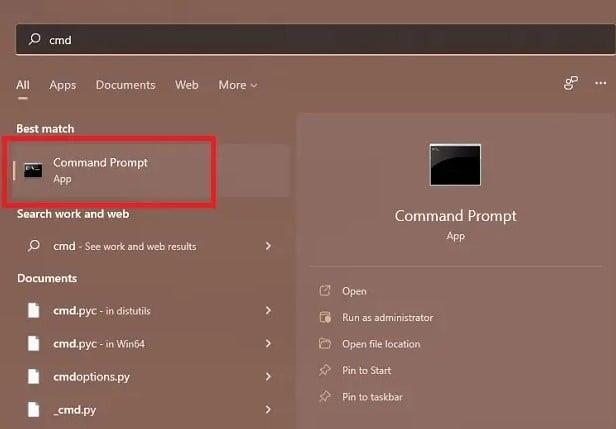
- Tipo 'ipconfig/tutti' Nel prompt dei comandi.
- Premere accedere.
- Il comando elencherà quindi il tuo indirizzo IPv4 e l'indirizzo IPv6.
- Immettere questi indirizzi nella sezione Indirizzo IP del server delle impostazioni di inoltro della porta
- Questo creerà un nuovo Indirizzo IP pubblico Per il tuo sistema e i tuoi amici saranno in grado di unirsi al tuo server Minecraft senza che esponga i tuoi dettagli privati.
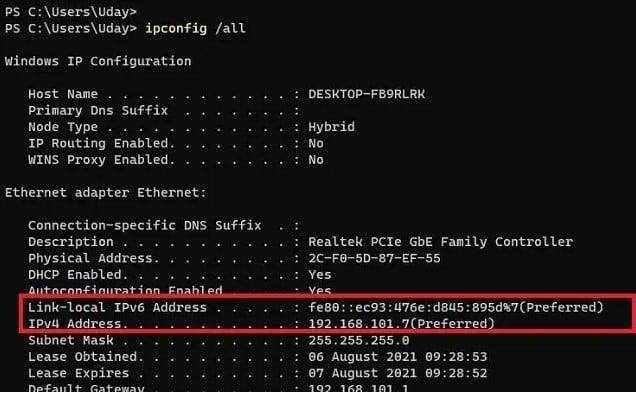
- Carica Google e cerca 'qual è il mio IP'. I risultati della ricerca visualiranno quindi il tuo indirizzo IP pubblico.
- Copia il tuo indirizzo IP pubico selezionandolo e premendo 'Ctrl + c' o facendo clic con il pulsante destro del mouse e selezionando l'opzione "copia".
- Salva questo indirizzo IP da qualche parte in sicurezza, poiché dovrai inviarlo ai tuoi amici quando desiderano unirsi al server Minecraft.
- Dovranno scrivere questo indirizzo IP al posto di 'LocalHost' Quando si aggiunge un nuovo server multiplayer.
Errori che fanno Minecraft Server
Ci sono numerosi problemi noti che i giocatori possono provare mentre cercano di realizzare il proprio server Minecraft. Fortunatamente, molti di loro sono piuttosto semplici da risolvere. Gli errori più noti e le correzioni riassunte sono stati delineati di seguito:
| Errore Tipo | Descrizione dell'errore | Correzione dell'errore |
| Jni | Si verifica mentre si apre il server.File jar che è stato scaricato dal sito ufficiale. Può verificarsi quando il prompt dei comandi non si avvia il server. | Aggiornamento manuale della versione Java. |
| Eula | Si verifica mentre si apre il server.File Jar per la prima volta. | I giocatori dovranno accettare manualmente le linee guida sostituendo "false" con "vero". |
| Scansione per i giochi | I giocatori possono rimanere bloccati durante la scansione per i server Minecraft nella finestra multiplayer. | L'aggiunta del server manualmente può funzionare nella maggior parte dei casi, ma i giocatori possono anche aspettare o riavviare il gioco. |
| Impossibile accedere | L'errore "Impossibile accedere: sessione non valida" è abbastanza comune e in genere significa che Minecraft non è in grado di riconoscere il nome utente del giocatore e registrarlo al server che viene inserito. | Gli sviluppatori suggeriscono di riavviare il gioco, che può funzionare in molti casi. I giocatori suggeriscono di disconnettersi da Minecraft e di registrarsi. |
| Firewall/ connettività | Questi errori derivano da impostazioni di firewall e antivirus e il firewall può bloccare automaticamente i giocatori di unire i server Minecraft a volte. | I giocatori dovranno fare un'eccezione per Minecraft serve nelle loro impostazioni del firewall. |
I giocatori di Minecraft possono creare numerosi server e aggiungerli tutti usando gli stessi passaggi. Sebbene ci siano alcuni errori che possono verificarsi durante l'utilizzo del server Minecraft, la maggior parte dei problemi può essere risolta rapidamente per la sessione di gioco Minecraft multiplayer dei tuoi sogni.
- « Sophie Lark Books Reading Order The Complete Guide
- Destino 2 come coltivare il catalizzatore della solare veloce velocemente? Guida completa nella top 10top 10 »

